Indholdsfortegnelse
Har du en iPhone? Hvis du har gæster derhjemme, som også bruger iPhones, vil du måske gerne vide, hvordan du kan dele Wi-Fi-adgangskoder fra din iPhone til deres iPhone.
Denne artikel har til formål at oplyse dig om, hvordan du deler en WiFi-adgangskode mellem to iPhones. Desuden fortæller vi dig, hvordan du gør det problemfrit. Hvis du støder på problemer med at dele en WiFi-adgangskode, har vi desuden tips til fejlfinding, så du kan dele WiFi-adgangskoden på ingen tid.
Så læs videre for at få alt at vide om deling af Wi-Fi-adgangskoder mellem iPhones.
Hvorfor du kan have brug for at dele en WiFiadgangskode fra iPhone til iPhone
Når du har gæster hjemme eller driver en virksomhed, der ønsker at tilbyde Wi-Fi-adgang, vil du sandsynligvis aktivere deling af Wi-Fi-adgangskoder. Du kan sikkert skrive dem ned og give oplysningerne til din familie, dine venner eller kunder.
Det er dog meget bedre at dele dine Wi-Fi-oplysninger digitalt uden at afsløre noget. Det er meget sikrere og meget bedre med hensyn til cybersikkerhed. Det er med til at sikre, at ingen let kan hacke sig ind i din router, og du har nøglen til at bestemme, hvem der må bruge dit Wi-Fi.
Der er risici forbundet med at dele WiFi-adgangskoder, men du kan minimere disse risici, i det mindste til en vis grad, ved at bruge de metoder, der er beskrevet i denne artikel.
Her er blot nogle af de risici, der er forbundet med at dele din Wi-Fi-adgangskode på den traditionelle måde:
- Du kan nemt blive hacket.
- Du kan bringe din Wi-Fi-sikkerhed og dit privatliv i fare
- Folk kan misbruge dit Wi-Fi
- Dit netværk kan opsamle utilsigtet malware, der kan påvirke dine enheder.
For at undgå disse risici bør du kun dele din Wi-Fi-adgangskode med personer, du har tillid til. Det ville desuden hjælpe, hvis du brugte et gæstenetværk for at give familie og venner en separat forbindelse. Når du bruger iPhone-funktionen Del Wi-Fi, vil den naturligvis kun oprette forbindelse automatisk, når de samme personer med de samme enhedsoplysninger forsøger at oprette forbindelse.
Hvad er iPhone's nye Wi-Fi Share-funktion?
iPhones nye funktion til deling af WiFi er en genistreg. Især når du har familie og venner på besøg, kan du have svært ved at huske din komplicerede alfanumeriske adgangskode. Med denne funktion på iPhones med iOS 11 og nyere versioner kan du dele WiFi-oplysninger problemfrit mellem Apple-enheder.
Her er et par ting, du skal sørge for at have ved hånden, for at det kan fungere:
- Hold begge iPhones tæt sammen efter oplåsning
- Sørg for, at Wi-Fi og Bluetooth forbliver tændt for begge telefoner
- Sørg for, at den ene telefon allerede er tilsluttet til Wi-Fi
- Du skal have Apple-id'et for hver bruger gemt på begge telefoner
- Sørg for, at softwaren er opdateret på begge iPhones
- Sørg for, at du har oprettet forbindelse til iCloud på begge iPhones
Den største fordel ved denne funktion er, at du ikke behøver at huske din Wi-Fi-adgangskode. En anden fordel er, at du ikke behøver at indtaste adgangskodeoplysningerne, hvilket gør hele processen ubesværet.
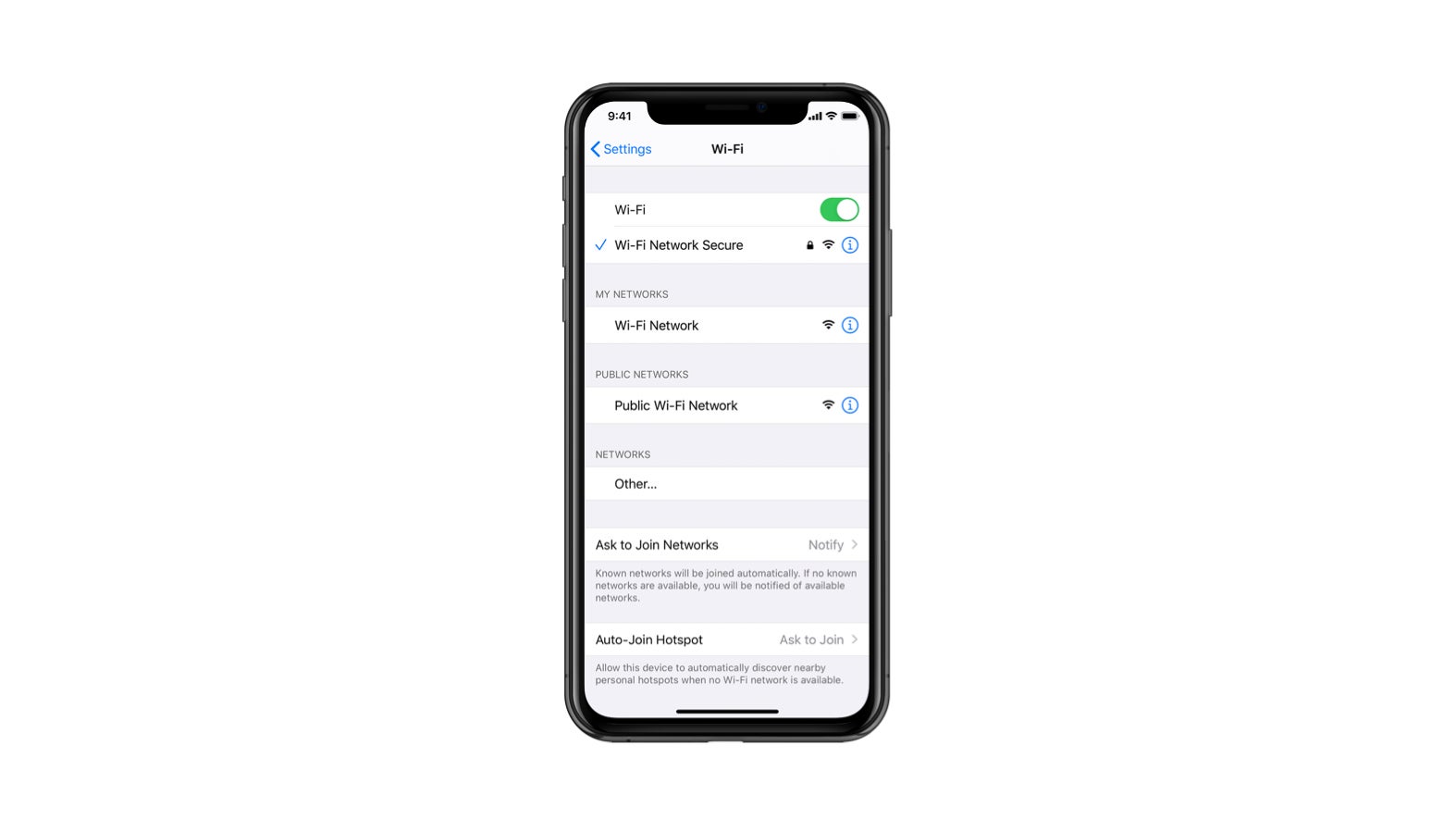
Sådan deler du Wi-Fi-adgangskoder mellem to iPhones
Læs for at lære, hvordan du deler din Wi-Fi-adgangskode fra iPhone til iPhone. Når du har gjort de ovennævnte forberedelser, kan du begynde med trin 1!
Trin 1
Først skal du sikre dig, at begge iPhones er forbundet til iCloud, og at begge har hinandens Apple-id'er gemt på telefonerne. Sørg derefter for, at den ene iPhone allerede er forbundet til Wi-Fi og Bluetooth, og at begge telefoner er placeret tæt på hinanden. På den telefon, der endnu ikke er forbundet til Wi-Fi, skal du gå til indstillinger generelt og derefter åbne WiFi-indstillinger.
Trin 2
Se også: Sådan tilslutter du PS4 til WiFi på et hotelVælg det Wi-Fi-navn, som du vil tilslutte dig, i Wi-Fi-indstillingerne. Det vises på listen Vælg et netværk.
Trin 3
Når du har trykket på det valgte netværk, skal du gå til skærmbilledet Indtast adgangskode. Under tekstboksen til adgangskode vises en beskrivelse. I denne beskrivelse står der, at du kan få adgang til Wi-Fi-netværket ved at bringe en iPhone, der allerede har forbindelse til Wi-Fi-netværket, tæt på den aktuelle enhed.
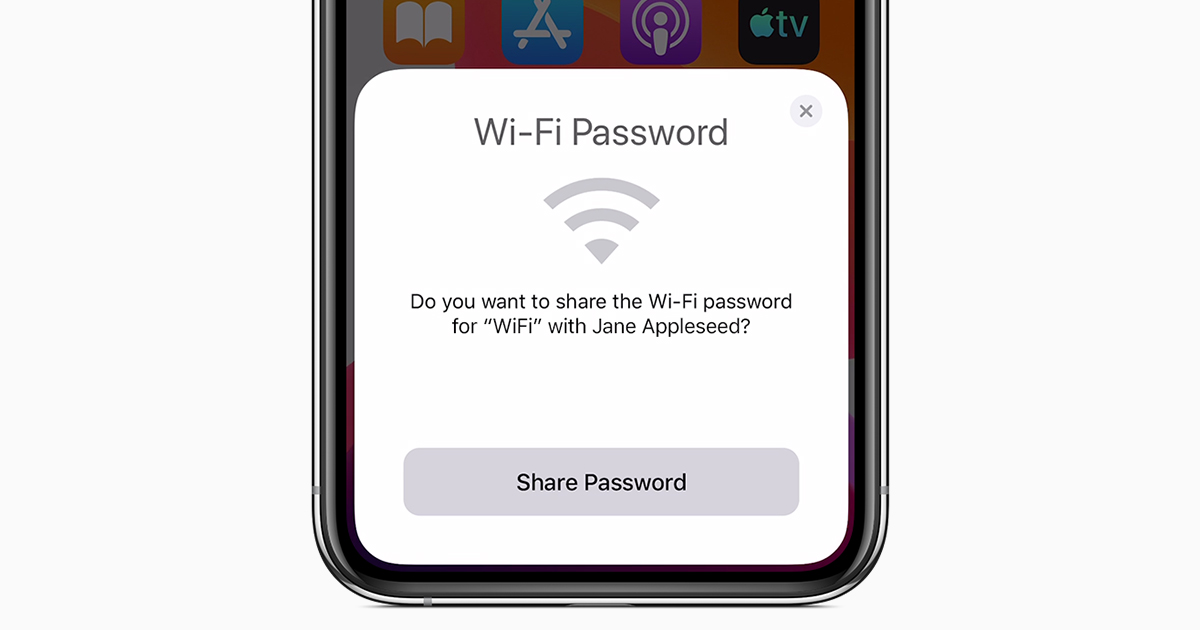
Trin 4
Se også: Hvordan omgår man Xfinity WiFi Pause?Lås den tilsluttede iPhone op, og før den tættere på den telefon, der ikke er tilsluttet. Den tilsluttede telefon viser en meddelelse på startskærmen. Den spørger dig, om du vil dele din Wi-Fi-adgangskode med den enhed, der ikke er tilsluttet.
Du skal blot trykke på "del adgangskode". Den enhed, der ikke har forbindelse, modtager adgangskoden og opretter automatisk forbindelse til dit Wi-Fi.
Trin 5
Hvis du går glip af popup-vinduet med en besked på den tilsluttede iPhone, skal du ikke stresse! Du skal slukke for skærmen og tænde den igen og igen.
Hvad hvis det ikke virker?
Hvis du følger ovenstående trin, og det stadig ikke er lykkedes dig at dele WiFi mellem dine iPhones, skal du ikke gå i panik!
Brug disse tips til fejlfinding for at få tingene til at fungere:
- Nogle gange kan du løse problemet ved at genstarte begge iPhones.
- Sørg for, at begge iPhones ikke befinder sig i en død zone og er inden for rækkevidde af det Wi-Fi-netværk, du vil oprette forbindelse til.
- Dobbelttjek, at din Wi-Fi-router fungerer. Sørg for, at alle lysene blinker grønt - hvis nogen af dem blinker rødt, skal du slukke for den og tænde den igen.
- Tjek iPhone-softwaren. Begge telefoner skal have den samme version af iOS for at Wi-Fi-deling kan fungere. Du kan tjekke dette i din iPhone's softwareopdatering i de generelle indstillinger.
- Hvis den enhed, du forsøger at oprette forbindelse til, har brugt netværket før, skal du bruge indstillingen "Glem dette netværk" og gentage ovenstående trin.
- Hvis netværksproblemerne fortsætter, skal du nulstille dine netværksindstillinger. Dette bør være den sidste udvej, da det sletter alle dine Wi-Fi-oplysninger, VPN- og APN-indstillinger og mobilindstillinger på telefonen.
Ofte stillede spørgsmål
Her er nogle ofte stillede spørgsmål vedrørende Wi-Fi-deling på iPhone.
Er det muligt at dele Wi-Fi-adgangskoder mellem en iPhone og en iPad?
Svaret på dette er et klart ja. Du kan dele Wi-Fi mellem en iPhone og en iPad, da begge er Apple-enheder. Du bruger de trin, der er beskrevet ovenfor, til at dele Wi-Fi-oplysninger mellem en iPhone og en iPad.
Er det muligt at dele Wi-Password mellem iPhone og Android?
Det korte svar er ja. Men trinene i forbindelse med deling af Wi-Fi-adgangskoder mellem en iPhone og en Android-enhed er forskellige, fordi Android-enheder bruger en anden software. Først skal du bruge en QR-kodegenerator til at oprette en QR-kode til din Wi-Fi-router.
Når du har oprettet QR-koden, skal du åbne koden på din iPhone, og Android-brugeren kan scanne den. Brug derefter Android-kameraet eller en QR-kodenyder-app til at scanne den. Når det er lykkedes, får du en besked om, at du har oprettet forbindelse til Wi-Fi-netværket.
Kan du lave Wi-Fi-deling mellem MacBooks og iPhones?
Ja. Begge er Apple-enheder, og det giver mulighed for problemfri filoverførsel og datadeling. Først skal du sikre dig, at din MacBook er tilsluttet til Wi-Fi og bringe iPhone tæt på. Vælg det samme Wi-Fi-netværk som MacBooks på din iPhone. Du får en besked på din MacBook, der beder dig om at dele din Wi-Fi-adgangskode med din iPhone. Tryk på knappen Deling.
Du skal sikre dig, at din MacBook har macOS High Sierra eller højere, for at dette kan fungere.
Er deling af Wi-Fi sikkert?
Du bør kun dele Wi-Fi-oplysninger, hvis du har tillid til personen. Det er bedst at undgå at dele Wi-Fi-oplysninger unødigt, da det vil gøre dig sårbar over for trusler om sikkerhed og privatlivets fred.
Sammenfatning
Det er nemt at dele Wi-Fi mellem iPhones. Du behøver ikke at skulle huske og skrive komplekse adgangskoder med denne Wi-Fi-delingsfunktion.
Vær dog forsigtig, når du vælger at dele dine Wi-Fi-oplysninger, da deling af netværksoplysninger altid er forbundet med risici. Du kan bruge de trin, der er beskrevet i denne artikel, til enhver iPhone med iOS 11 og nyere versioner.


